
안녕하세요, 오늘은 와이파이 비번 알아내기, 비밀번호 찾기에 대해서 설명해드리려고 하는데요. 여러분들 와이파이 비밀번호 항상 기억하고 계신가요? 와이파이 비번은 기억하기에는 문자 조합 생각보다 길기 때문에 비번을 기억하기란 너무 힘든대요. 그래서 오늘은 쉽게 다양한 방법으로 와이파이 비번 알아내기 및 비밀번호 찾기에 대해서 알려드리도록 하겠습니다. 그럼 시작해볼까요?
와이파이 비번 알아내기, 비밀번호 찾기_우리집기기

만약 집에서 와이파이 비번과 비밀번호를 잊어버리셨다면 우리집의 기기인 공유기를 이용해서 쉽게 알아낼수 있는데요. 공유기의 뒤를 보셔서 나의 와이파이 비밀번호를 찾으시면 됩니다.
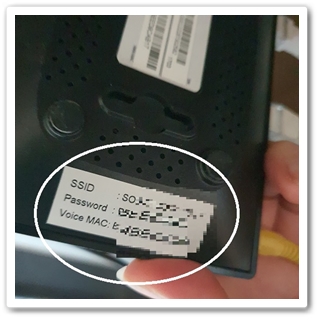
또한, KT, SK, LG U+ 등 모두 동일 하니 password를 확인하여 주세요. 저희집은 D LlVE 이며, 위의 그림과 같이 뒤면을 확인하시면 되지만 간혹 옆면의 있는경우도 있으니 그림과 같이 ssid 가 같이 써있으신부분을 보시면 될것 같습니다. 또한, 한글로 써있는경우는 무선명, 암호키를 확인하여 주세요.
와이파이 비번 알아내기, 비밀번호 찾기_pc
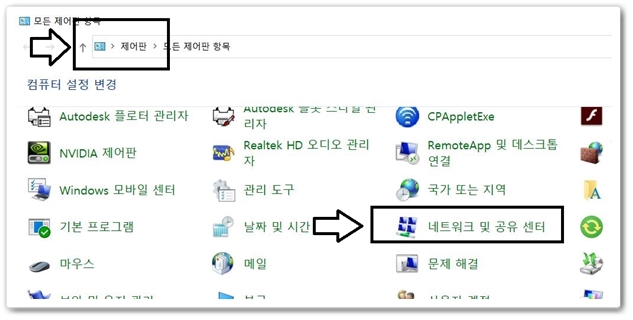
1. pc에서도 비밀번호를 쉽게 찾을수 있는데요. 먼저 돋보기에서 제어판을 검색하시어 제어판을 들어가 주시기 바랍니다. 그다음에 많은 아이콘 중 네트워크 및 공유 센터로 들어가주시면 되는데요.
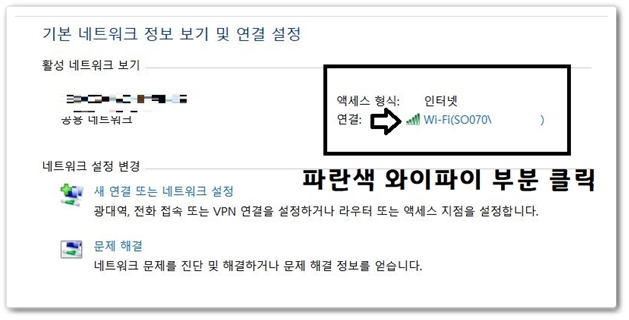
2. 네트워크 및 공유센터로 무사히 들어와 주셨나요? 들어 오시게 되시면 공용 네트워크와 연결된 네트워크가 보이실꺼에요. 저희는 연결된 네트워크의 비번을 찾으면 될테니 파란색 부분을 클릭하여 주세요.
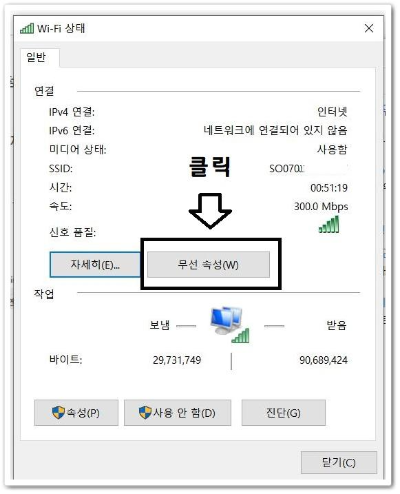
3. 파란색 부분을 클릭하여 들어와 주셨으면 한번 더 클릭하여 마무리를 해주시면 되는데요. 신호 품질 및 자세히 옆의 무선 속성 부분을 클릭하여 주세요.
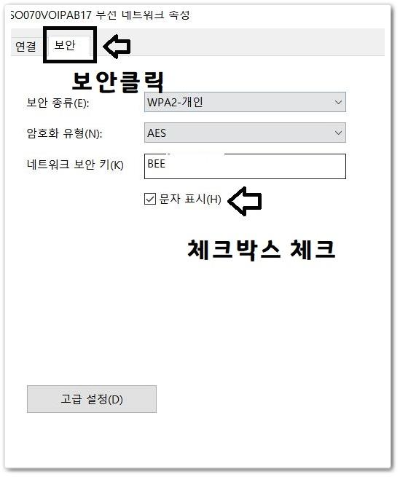
4. 들어가시게 되시면 연결 부분으로 설정이 되어 있으실꺼에요. 그렇기에 위의 연결 옆 보안 부분을 클릭하여 주세요. 이제 지짜 마지막입니다. 아래의 문자표시 옆 체크박스 부분을 체크하여 주시면 네트워크 보안 키가 나오게 됩니다. 참 쉽죠?
와이파이 비번 알아내기, 비밀번호 찾기_핸드폰
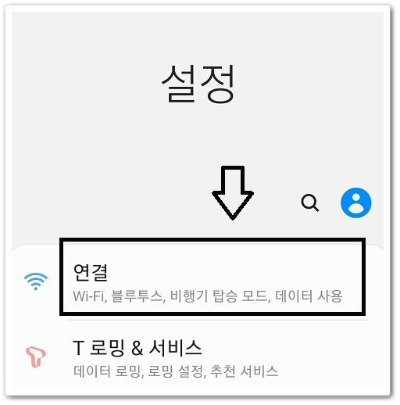
1. 휴대폰에서도 간단히 확인하실수가 있는데요. 모두 설정에 들어가셔서 와이파이 부분의 아이콘 옆 연결을 클릭하여 주세요.
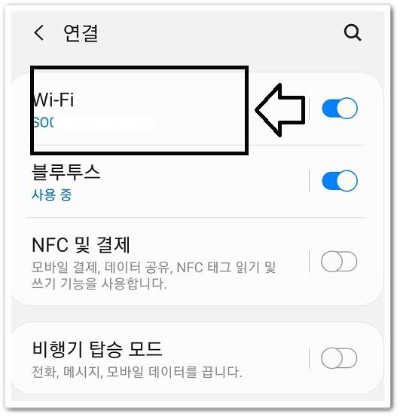
2. 들어가시게 되시면 많은 글씨들이 보일꺼에요. 하지만 저희가 원하는 wi-fi 는 맨 위에 있으니 이를 클릭하여 주세요.
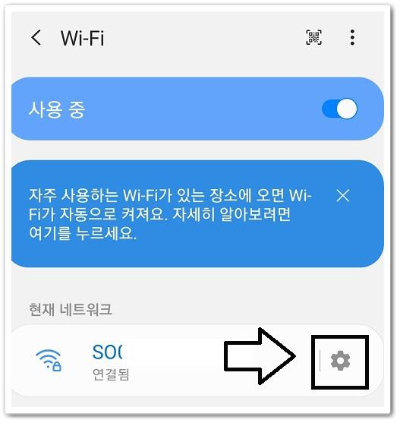
3. 들어가시게 되면 현재 네트워크 부분에 있는 톱니바퀴 모양을 클릭하시면 되는데요. 이 안에 들어가시면 이제 마지막 단계 입니다.
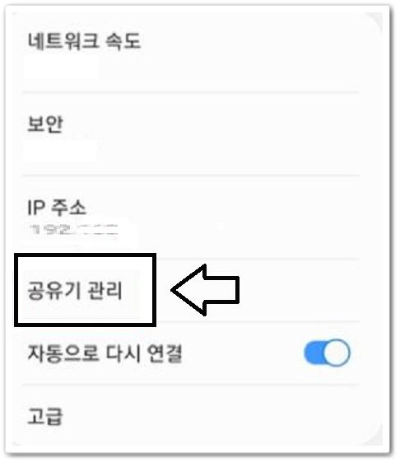
4. 마지막으로 공유기 관리의 밑의 있는 아이피를 클릭하여 들어가시면되며, 공유기 관리자 로그인 뒤에 보안 설정을 클릭하시면 암호를 확인하실수 있습니다.
와이파이 비번 알아내기, 비밀번호 찾기 마무리
오늘은 이렇게 와이파이 비번 알아내기, 비민번호 찾기에 대해서 알아보았는데요. 여러분들 어떠셨나요? 조금이나마 도움이 되셨나요? 저도 컴,알,못 이라 간단한 문제도 찾아보지 않으면 잘 모르기 일쑤 인데요. 여러분들도 와이파이 비번, 비밀번호 찾기는 간단하기 때문에 기억하셨다가 다른곳에서도 유용히 써보시기 바라겠습니다. 오늘도 저의 포스팅을 읽어주셔서 감사드리며, 다음에 더 좋은 내용으로 찾아뵙도록 하겠습니다.